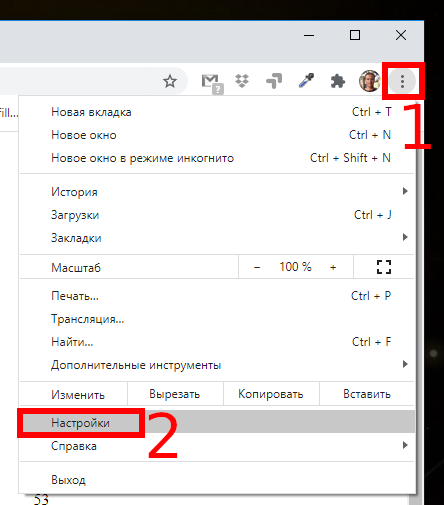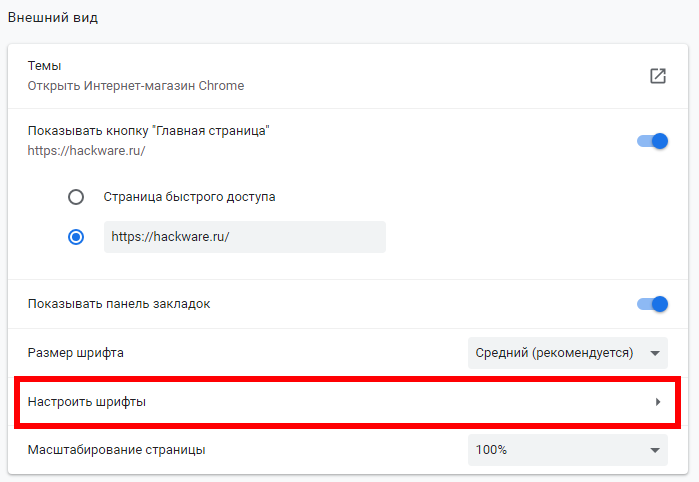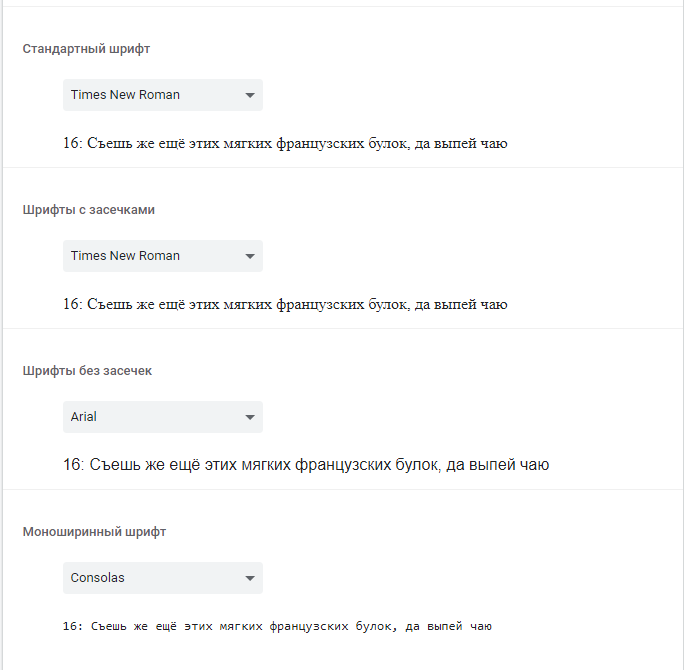Если у вас часто возникают проблемы с чтением веб-сайтов в Google Chrome из-за слишком большого или слишком маленького текста, можно легко изменить размер шрифта используемого по умолчанию (и выбрать другой шрифт) для каждой страницы в Windows, Mac, Linux и Chromebook. Эта инструкция пошагово покажет, как увеличить, уменьшить или выбрать другой шрифт для сайтов в Chrome.
Альтернативное решение: масштабирование страницы
Прежде чем мы начнём менять размеры шрифтов по умолчанию, стоит отметить, что в Chrome также есть функция Масштабирование, которая позволяет быстро изменять размер изображений и текста с помощью сочетаний клавиш, колёсика мышки или меню. В отличие от режима масштабирования, изменение размера шрифта по умолчанию в Chrome изменит только размер текста и не повлияет на размер изображений на странице.
Связанная статья: Как сделать текст больше или меньше в Chrome
Как изменить размер шрифта в Chrome
Если вы всё равно хотите изменить размер шрифта по умолчанию в Chrome, мы перейдём к настройкам. Сначала откройте Chrome. В правом верхнем углу любого окна нажмите кнопку «Меню» (три вертикальные точки). В появившемся меню нажмите «Настройки».
В настройках выберите параметр «Внешний вид» на боковой панели или прокрутите вниз, пока не появится раздел «Внешний вид» на странице настроек (в качестве альтернативного способа введите «chrome://settings/appearance» в адресную строку браузера). Затем найдите параметр «Размер шрифта».
Нажмите раскрывающееся меню «Размер шрифта», и вы увидите пять вариантов: «Очень маленький», «Маленький», «Средний», «Крупный» и «Очень крупный».
«Средний» - это размер по умолчанию, поэтому, если вы хотите, чтобы все шрифты были больше, выберите «Большой» или «Очень большой». Аналогичным образом, если вы хотите, чтобы текст на веб-сайтах был меньше стандартного, выберите «Маленький» или «Очень маленький» вариант.
После этого выйдите из настроек. Изменение будет применяться ко всем будущим веб-сайтам, которые вы посещаете. Вы всегда можете вернуться к настройкам, если решите, что вам больше подходит другой размер шрифта.
Как точно настроить размер шрифта в Google Chrome
Если вас не устраивают пять основных параметров размера шрифта в Chrome и вы хотите более детальный контроль, перейдите в «Настройки» → «Внешний вид в Chrome» и нажмите «Настроить шрифты» (альтернативный способ быстро попасть в эту настройку — введите в адресную строку браузера «chrome://settings/fonts»).
На экране «Настроить шрифты» с помощью ползунка вы можете выбрать шрифт по размеру точки (от 9 до 72, по умолчанию 16 pt). При перемещении ползунка размер точки будет отображаться прямо над ним.
Вы также можете установить минимальный размер шрифта, который гарантирует, что веб-сайты никогда не будут отображать слишком мелкие шрифты для вас.
И если вы хотите, на этой же странице настроек вы можете даже изменить стиль шрифта, которые используются на сайтах.
Поэкспериментируйте с настройками и найдите то, что наиболее удобно для вас. Вы можете переключаться между вкладкой «Настройки» и другими вкладками веб-сайта для тестирования. Как только вы нашли то, что вам нравится, закройте «Настройки» и все готово. Приятного просмотра!
Связанные статьи:
- Как увеличить размер в окне программы для комфортной работы (98.5%)
- Как сделать текст больше или меньше в Chrome (86%)
- Как сделать скриншоты всей страницы сайта в Google Chrome без использования плагинов (51.6%)
- Как включить спрятанный режим чтения Google Chrome (51.6%)
- Как отключить всплывающие подсказки для вкладок в Google Chrome (51.6%)
- Как изменить дату дня рождения в Facebook (RANDOM - 50%)